Когда мы имеем дело с таким большим количеством онлайн-аккаунтов и паролей, иногда случается, что мы забываем свой пароль от почтового ящика. Это может быть по-настоящему утомительно и вызывать стресс, особенно когда вы не можете получить доступ к важным сообщениям и своим контактам. Но не отчаивайтесь! В этой подробной инструкции мы покажем вам, как восстановить пароль в Гмайл и снова получить доступ к своей электронной почте.
Первым шагом для восстановления пароля в Гмайл является переход на страницу входа в Гмайл. Введите адрес электронной почты, который вы использовали при создании аккаунта, и нажмите кнопку "Забыли пароль?". Эта опция находится под полем ввода пароля и поможет вам начать процесс восстановления пароля.
После нажатия на кнопку "Забыли пароль?", вы будете перенаправлены на страницу восстановления пароля. Здесь вам будет предложено ввести последний пароль, который вы помните. Если вы не помните свой последний пароль, выберите опцию "Не помню". Это даст вам возможность использовать альтернативные методы восстановления пароля.
После выбора опции "Не помню" вам будут предложены два варианта восстановления пароля: с помощью электронной почты или с помощью номера телефона. Если вы имеете доступ к своему адресу электронной почты, который связан с аккаунтом Гмайл, выберите эту опцию. Вы получите электронное письмо с ссылкой для сброса пароля. В случае, если вы не имеете доступа к своей электронной почте, вы можете выбрать опцию восстановления через номер телефона. Вам будет предложено ввести последние цифры телефонного номера, который был связан с вашим аккаунтом. Затем вы получите код подтверждения на свой телефон, чтобы сбросить пароль.
Важно помнить:
- Выберите надежный пароль и не используйте одинаковые пароли для разных аккаунтов.
- Если возможно, используйте двухэтапную аутентификацию для обеспечения дополнительной безопасности вашего аккаунта.
- Следуйте инструкциям для установки ошибок или проблем, возникающих при восстановлении пароля.
Восстановление пароля в Гмайл: основные шаги и инструкции
Потеря пароля от электронной почты может быть стрессовым моментом, но процесс восстановления пароля в Гмайл довольно прост. В этой инструкции мы расскажем вам основные шаги, которые нужно предпринять для успешного восстановления пароля.
1. Перейдите на страницу входа в Гмайл.
2. Нажмите на ссылку "Забыли пароль?" под формой входа.
3. Введите свой адрес электронной почты и нажмите кнопку "Далее".
4. На следующей странице вам будет предложено ввести последний известный пароль. Если вы не помните его, нажмите на ссылку "Не помню".
5. Введите последний пароль, который помните, и нажмите кнопку "Далее".
6. Если вам удастся восстановить пароль, вы получите доступ к вашей электронной почте. Если нет, нажмите на ссылку "Нет возможности восстановить пароль?".
7. Введите дополнительную информацию, которая поможет Гмайл убедиться в вашей личности. Это может быть информация о предыдущих паролях, использованных контактах, папках или других деталях вашей почты.
8. Гмайл рассмотрит предоставленную вами информацию и примет решение о восстановлении пароля. Если эта информация будет достаточной, вы получите возможность ввести новый пароль и восстановить доступ к почте.
Таким образом, следуя этим простым инструкциям, вы сможете восстановить пароль в Гмайл и продолжить пользоваться своей электронной почтой без проблем.
Вход в учетную запись Гмайл и проблема с паролем: что делать?

Первым шагом для входа в учетную запись Гмайл с забытым паролем является переход на страницу входа в аккаунт. Для этого нужно открыть браузер и в адресной строке ввести адрес gmail.com.
На странице входа в учетную запись Гмайл нужно нажать на ссылку "Забыли пароль?", расположенную под полем для ввода пароля. Вас перенаправит на страницу восстановления пароля.
На странице восстановления пароля Гмайл вы должны ввести свой адрес электронной почты, который использовался при регистрации учетной записи. Затем нажмите кнопку "Далее".
В следующем шаге система Гмайл предложит вам ввести последний известный пароль. Если вы помните какой-либо предыдущий пароль, введите его. Если нет, нажмите на ссылку "Попробовать другой вопрос".
Затем вы увидите список вопросов, на которые вы должны ответить для восстановления пароля. Эти вопросы могут быть связаны с вашей учетной записью, например, секретный вопрос, дата рождения или номер телефона, указанные при регистрации.
Если ответы на вопросы были успешно введены, вы будете перенаправлены на страницу с возможностью вводить новый пароль. Введите новый пароль дважды в соответствующие поля и сохраните его.
После восстановления пароля вы сможете снова войти в свою учетную запись Гмайл. Рекомендуется выбрать сложный, уникальный пароль, состоящий из букв, цифр и специальных символов.
Не забывайте регулярно менять свой пароль и сохранять его в надежном месте. Это поможет обезопасить вашу учетную запись Гмайл от несанкционированного доступа и сохранит ваши личные данные в безопасности.
Начало восстановления пароля: доступ к форме восстановления
Если вы забыли пароль от своей учетной записи Гмайл, не спешите паниковать. Google предоставляет удобный и простой способ восстановить доступ к своему аккаунту. Для этого вам понадобится перейти на страницу восстановления пароля.
Чтобы начать процесс восстановления пароля, откройте веб-браузер и перейдите по адресу https://accounts.google.com/signin/recovery. Вам будет предложено ввести электронную почту, связанную с аккаунтом, утерянный пароль или последний пароль, который вы помните.
Заполнив необходимые поля, нажмите кнопку "Далее", чтобы продолжить процесс восстановления пароля. Если вы ввели достаточно правильных данных, вам будет предложено ввести код подтверждения, отправленный на вашу мобильную или альтернативную электронную почту.
На следующей странице вам предложат ввести новый пароль. Обязательно придерживайтесь рекомендаций безопасности и создавайте надежный пароль, содержащий буквы разного регистра, цифры и специальные символы.
Постарайтесь создать пароль, который будет легко запомнить, но сложно угадать для посторонних. Заполнив все необходимые поля, нажмите кнопку "Изменить пароль", чтобы завершить процедуру восстановления пароля.
Подтверждение владения учетной записью: выбор способа подтверждения
Когда вы потеряли доступ к своей учетной записи Гмайл и хотите восстановить пароль, первым шагом будет подтверждение вашего владения этой учетной записью. Для этого вам предложат выбрать один из нескольких способов подтверждения, в зависимости от доступной вам информации.
Способы подтверждения владения учетной записью могут включать:
1. Альтернативный email: если вы указали при регистрации Гмайл альтернативный email, вы можете выбрать этот способ и получить инструкции по восстановлению пароля на этот адрес.
2. SMS-сообщение: если у вас имеется доступный номер мобильного телефона, связанный с вашей учетной записью, вы можете получить на него SMS-сообщение с кодом для восстановления пароля.
3. Вопрос безопасности: если вы установили ответ на вопрос безопасности при регистрации, вам будет предложено ответить на этот вопрос для восстановления пароля.
4. Восстановление через другие учетные записи: если у вас есть доступ к другим учетным записям Google, вы можете использовать их для подтверждения владения учетной записью Гмайл.
Важно помнить, что доступ к альтернативному email или номеру телефона, а также знание ответа на вопрос безопасности, должны быть вами предварительно установлены.
Выбрав наиболее удобный для вас способ подтверждения, следуйте инструкциям, чтобы получить доступ к вашей учетной записи и восстановить пароль.
Восстановление пароля через электронную почту: шаги и рекомендации
Забыли пароль от своего аккаунта в Гмайл? Не беда! Восстановить пароль через электронную почту можно всего за несколько простых шагов. Следуйте инструкции ниже:
Шаг 1: Откройте страницу входа в Гмайл и кликните на ссылку "Забыли пароль?"
Шаг 2: Введите адрес вашей электронной почты, который вы указывали при регистрации аккаунта, и нажмите кнопку "Далее".
Шаг 3: Введите последний пароль, который вы помните. Если не помните ни одного пароля, просто кликните на ссылку "Не помню".
Шаг 4: Теперь вам предложат несколько вариантов восстановления пароля. Выберите опцию "Восстановление через электронную почту" и нажмите "Далее".
Шаг 5: Введите вашу альтернативную электронную почту, указанную при регистрации, и нажмите "Далее".
Шаг 6: На указанную альтернативную почту придет письмо с инструкциями по восстановлению пароля. Откройте это письмо и следуйте предложенным инструкциям.
Шаг 7: После успешного восстановления пароля, вам будет предложено создать новый пароль для аккаунта. Придумайте надежный пароль, состоящий из букв, цифр и специальных символов, и введите его в соответствующее поле.
Шаг 8: Поздравляем! Вы успешно восстановили пароль от аккаунта в Гмайл. Теперь можете снова пользоваться всеми возможностями почтового сервиса.
Обратите внимание, что для восстановления пароля через электронную почту необходимо иметь доступ к альтернативному почтовому ящику, указанному при регистрации. Если у вас возникли дополнительные трудности или вопросы, обратитесь в службу поддержки Гмайл.
Восстановление пароля через телефон: подробная инструкция и советы
В случае, если вы забыли свой пароль от аккаунта Gmail, вы можете восстановить его, используя телефон. В этой статье мы расскажем вам, как это сделать и дадим несколько полезных советов.
1. Откройте страницу входа в Gmail и нажмите на ссылку «Забыли пароль?».
2. Вас перенаправит на страницу восстановления пароля. Здесь выберите вариант «Использовать телефон».
3. Введите номер телефона, который вы использовали при регистрации аккаунта. Убедитесь, что номер введен правильно, и нажмите «Далее».
4. На номер, указанный вами, придет SMS-сообщение с кодом подтверждения. Введите этот код на странице восстановления пароля и нажмите «Подтвердить».
5. Теперь вам будет предложено создать новый пароль для вашего аккаунта. Введите новый пароль дважды, чтобы подтвердить его, и нажмите «Изменить пароль».
6. Поздравляю! Вы успешно восстановили пароль через телефон. Теперь вы можете использовать свой аккаунт Gmail с новым паролем.
Советы:
1. Запомните свой пароль. Храните пароль в надежном месте, чтобы не забыть его в будущем. Избегайте использования слабых паролей, предпочитайте комбинации из цифр, букв и специальных символов.
2. Обновляйте пароль регулярно. Чтобы предотвратить возможные взломы аккаунта, рекомендуется периодически менять пароль. Это можно сделать через настройки безопасности вашего аккаунта Gmail.
3. Включите двухфакторную аутентификацию. Эта функция позволяет дополнительно защитить ваш аккаунт. При входе в Gmail вам потребуется вводить одноразовый код, который будет отправлен вам на телефон.
Поддержка Google всегда готова помочь вам, если у вас возникли сложности или вопросы при восстановлении пароля через телефон. Следуйте инструкциям на экране и восстанавливайте доступ к своему аккаунту Gmail в случае утери пароля.
Подтверждение личности: решение тестовых заданий или капчи
Чтобы восстановить пароль в Гмайл, необходимо пройти процедуру подтверждения личности. Обычно для этого требуется решить тестовые задания или капчу.
Тестовые задания представляют собой набор вопросов или задач, которые пользователю нужно решить для доказательства, что он человек, а не бот. Вопросы могут быть разные: от простых математических вычислений до вопросов на знание иностранного языка или сложной логики.
Капча – это система, которая позволяет отличать компьютерные программы от человека. Обычно это изображение, содержащее искаженный текст или набор задач, на которые нужно дать ответы.
Чтобы успешно пройти подтверждение личности, следует внимательно читать поставленные задания или указания на капчу, чтобы правильно выполнить требуемые действия. При решении тестовых заданий важно не спешить, аккуратно отвечать на каждый вопрос.
Если пользователю не удается пройти подтверждение личности с первого раза, не стоит отчаиваться. У Гмайл есть различные виды тестовых заданий и капч, и после нескольких попыток можно получить более простую задачу или капчу, которую будет проще решить.
В случае, если пользователь не может пройти подтверждение личности, рекомендуется проверить правильность вводимой информации и не допускать опечаток. Также полезно обратиться в службу поддержки Гмайл, чтобы получить дополнительную помощь и рекомендации.
Создание нового пароля: безопасность и рекомендации
Когда вы восстанавливаете пароль в Гмайл, важно создать новый пароль, который будет безопасным и надежным. Вот несколько рекомендаций, которые помогут вам выбрать правильный пароль:
1. Длина пароля должна быть не менее 8 символов. Чем длиннее пароль, тем сложнее его угадать или взломать.
2. Используйте комбинацию букв (как заглавных, так и строчных), цифр и специальных символов. Не используйте очевидные комбинации, такие как "123456" или "password".
3. Избегайте использования личной информации, такой как ваше имя, дата рождения или номер телефона, в пароле. Эти данные могут быть легко угаданы или получены злоумышленниками.
4. Не используйте один и тот же пароль для всех своих учетных записей. Если одна из ваших учетных записей взломана, это может привести к компрометации других аккаунтов.
5. Регулярно меняйте пароль, особенно если есть подозрения на несанкционированный доступ к вашей учетной записи.
Создавайте новый пароль с учетом данных рекомендаций для обеспечения максимальной безопасности вашей учетной записи Гмайл.
Вход в учетную запись с использованием нового пароля: проверка доступа
После того как вы успешно восстановили пароль в своей учетной записи Гмайл, вы можете войти в свою почту с использованием нового пароля.
Чтобы войти в учетную запись, откройте веб-браузер и перейдите на главную страницу Гмайл. На главной странице вы увидите поле для ввода адреса электронной почты (вашей учетной записи Гмайл).
Введите адрес электронной почты в это поле и нажмите кнопку "Далее". На следующей странице вам будет предложено ввести ваш новый пароль. Введите новый пароль в соответствующее поле и нажмите кнопку "Войти".
Если вы ввели правильный адрес электронной почты и новый пароль, вы будете успешно войти в свою учетную запись Гмайл. После входа вам будет доступен весь функционал почтового сервиса, включая чтение и отправку сообщений, управление папками, фильтрами и многим другим.
Если вам не удалось войти в свою учетную запись с использованием нового пароля, пожалуйста, проверьте правильность введенных данных и убедитесь, что у вас есть доступ к указанному адресу электронной почты. Если проблема сохраняется, обратитесь в службу поддержки Гмайл для получения дополнительной помощи.
Успешное восстановление пароля в Гмайл: игнорирование мошеннических писем
Гмайл активно борется с мошенниками и предоставляет своим пользователям несколько механизмов защиты. Однако, когда вы начинаете процесс восстановления пароля, важно быть внимательными и следовать инструкциям, предоставляемым самим Гмайлом.
Игнорируйте подозрительные письма
Получив запрос на восстановление пароля, вам могут приходить письма от неизвестных почтовых адресов или с подозрительными ссылками. Ни в коем случае не следует переходить по таким ссылкам или предоставлять личные данные.
Гмайл никогда не будет запрашивать у вас пароль или личные данные через электронную почту. Игнорируйте все подобные запросы и удалите такие письма без открытия.
Если у вас возникли сомнения относительно подлинности письма от Гмайл, вы можете связаться с службой поддержки Гмайл и узнать, действительно ли письмо было отправлено ими. Никогда не отвечайте на такие письма, используя контактные данные, указанные в них.
Будьте бдительны и не поддавайтесь на уловки мошенников! Используйте только официальный процесс восстановления пароля в Гмайл и следуйте инструкциям, предоставляемым самой компанией.